キーボードナビゲーション
Export 3.1 より HTML 出力されたものに対してキーボードのナビゲーションがデフォルトで有効になりました。ビューと文書間をナビゲートする時にはビューの位置情報もまた維持されます。
Note
キーボードナビゲーションが有効の場合には、ダブルクリックでビューや文書を開くことになります。シングルクリックは単に選択したアイテムを選択するのみで開きません。
利用できるキーボードショートカットは Notes クライアントで利用できるショートカットのうち限定したものだけがご利用いただけます。
ビューレベルのショートカット
- 上矢印 選択したものから一行上へ移動; 繰り返し実行可。
- 下矢印 選択したものから一行下へ移動; 繰り返し実行可。
- 改行 選択した文書を開く (カテゴリーは無視されます)
- エスケープ ひとつ上のレベルに移動し、ビューのリストに戻ります。
文書レベルのショートカット
- 改行 現在のビューの中で次の文書を開きます。(カテゴリはスキップ); 繰り返し実行可。
- エスケープ ひとつ上のレベルに移動し、現在のビューに戻ります。
キャレットポジション
ビュー内の選択している文書は黒のアウトラインでビュー内で「キャレットポジション」として表示されます。下の図は3番目の文書が選択されていることをしましています。
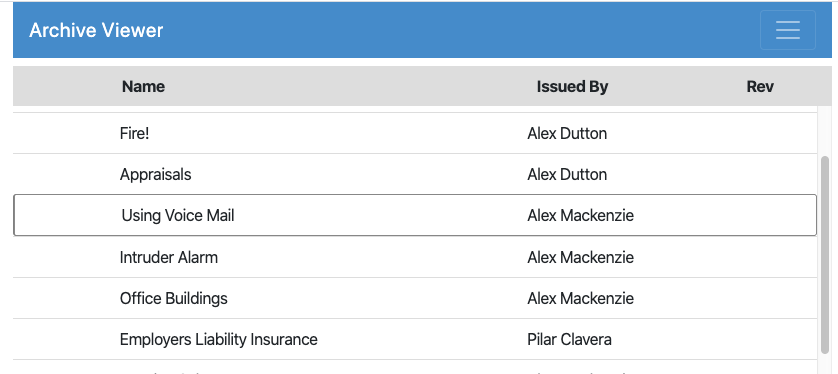 このキャレットポジションは上/下矢印を押すと移動します。そこで改行キーを押すとその文書が開きます。文書を参照している場合に改行キーを押して次の文書に移動する際、このキャレットポジションも同様に移動します。つまりビューに戻った際には新しい文書が選択されていることになります。
このキャレットポジションは上/下矢印を押すと移動します。そこで改行キーを押すとその文書が開きます。文書を参照している場合に改行キーを押して次の文書に移動する際、このキャレットポジションも同様に移動します。つまりビューに戻った際には新しい文書が選択されていることになります。
検索
Export 内でビューが検索されるとき、検索クエリーに合致した文書のみが表示されます。現在選択している状態の文書が検索結果に検知された場合には、この検索結果の中に引き続きこの選択が継続されます(選択している文書に対して下に検索結果が表示されます)。
検索結果内においてもキーボードショットカットは動作します; 検索がクリアされた場合、選択文書はフィルターの掛かっていないビューに保存されます。この選択文書は、検索結果の中の文書が選択されるか、検索結果内の選択に変更がない場合検索に先立って選択した文書となります。
キーボードショートカットの無効化
キーボードショートカットを有効にするため一時的に切り替えるにはCtrl-Alt-Enterを押します。キーボードショートカットを無効化すれば、ブラウザーの通常のキーに対して反応するようになり、文書のキャレットによる選択は表示されなくなります。このモードでシングルクリックで文書を開くことができるようになります。
キーボードショートカットが無効になっている状態で、ビューと文書間のナビゲーションが可能になっている場合にはビューの位置を記憶します。検索結果は選択位置の情報を維持しなくなります。検索結果がクリアされると、ビューは文書が開いていた最後の位置にリセットされます。または、現在のセッション中ビューから文書が開かれなかった場合には最上部へリセットされます。
キーボードショートカットは、HTML 出力したフォルダーの config.js の記述で恒久的に無効化できます。config オブジェクトのルートに options プロパティに useKeyBoard プロパティを追加します。例として
'options': {'useKeyboard': false}
config.js に関するの詳細の情報こちらをご参照ください HTML ビューとフィールドの表示。